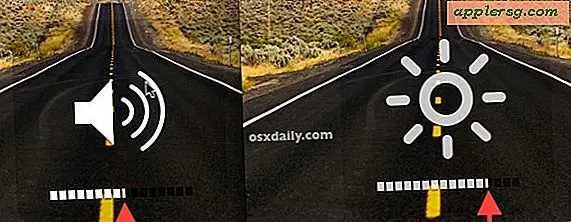Bruk Siri på Mac! En liste over Mac Siri-kommandoer

Nå som MacOS Sierra har Siri bygget direkte inn i Mac-operativsystemet, lurer du sikkert på hva du kan gjøre med den praktiske virtuelle assistenten på datamaskinen din.
Det viser seg at Siri har mange evner som er unike for Mac, som du ikke kan utføre på en iPhone eller iPad med den virtuelle assistenten. Selvfølgelig fungerer nesten alle de tradisjonelle Siri-kommandoene fra iOS i MacOS, som bare er en av mange grunner til at Siri er en av funksjonene i MacOS Sierra som du bruker mest.
Å få tilgang til Siri på Mac
Før du utsteder kommandoer til Siri, vil du oppsøke den virtuelle assistenten. Den enkleste måten å gjøre dette på er å klikke på menylinjen i øverste høyre hjørne, Dock-ikonet, eller ved å trykke på Alternativ + mellomromstasten.

Når du klikker for å aktivere Siri, vil Siri holde seg til du enten klikker på ikonet igjen eller lukker Siri-vinduet i hjørnet av displayet.
Nå er det bare en smak av typen kommandoer Siri kan utføre på Mac. Du kan også erstatte åpenbare ting, for eksempel kan du spørre om forskjellige innstillinger eller preferansepaneler, Wi-Fi i stedet for Bluetooth, noe program Mac, be om å vise hvilken filtype eller dokumentnavn som helst, og så mye mer.
Mac Siri Commands List
Denne listen gir deg en ide om hva du skal prøve, og hvor du skal begynne med Siri på Mac:
- Sett datamaskinen til å sove
- Aktiver skjermspareren
- Gjør skjermen lysere
- Gjør skjermen dimmer
- Er Bluetooth på?
- Slå Bluetooth av / på
- Senk volumet
- Øk volumet
- Vis meg personverninnstillinger
- Vis meg plasseringsinnstillinger
- Vis meg nettverksinnstillinger
- Hva er min bakgrunnsbilde
- Jeg har glemt mitt iTunes-passord
- Hvor fort er min Mac?
- Hvor mye minne har min Mac?
- Hvor mye ledig diskplass er tilgjengelig?
- Hva er Mac-serienummeret mitt?
- Hvilken OS versjon er dette?
- Hvor mye iCloud-lagring har jeg?
- Åpne Mail-applikasjon
- Åpne Safari
- Åpne meldinger
- Åpne nettstedet for OSXDaily.com
- Åpne nettsiden (nettstednavn eller webadresse)
- Send en melding til (navn) sier (melding)
- Åpne Dokumenter-mappen
- Åpne mappen Bilder
- Vis meg filer som heter "skjermbilde"
- Vis meg filer fra i går
- Vis meg bildefiler fra forrige uke
- Vis meg dokumenter fra to dager siden
- Vis meg hva jeg jobbet i går
- Vis meg min musikk
- Spill (sangnavn) i iTunes
- Hvilken sang spiller?
- Hopp over denne sangen
- Påminn meg om å ringe (navn) om 20 minutter
- Vis meg bilder fra oktober i fjor
- Vis meg mine bilder fra Hawaii
Det beste ved å mestre Siri på Mac er å bare leke med den virtuelle assistenten, stille ulike spørsmål, endre kommandospråk, be om ulike typer dokumenter eller programmer, be om annen informasjon, bare ha det gøy.
Faktisk er det nesten alle kommandoer fra disse Siri-kommandoene som viser arbeid på Mac-en, selv om iPhone og iPad selvsagt ikke har spesifikke oppgaver og funksjoner på Mac, selv om noen vil justere tilsvarende. Utforsk og ha det gøy.
Siri Commands List, Hilsen Siri på Mac
Et annet alternativ er å spørre Siri direkte, hva kan du gjøre for meg? Dette virker for å avsløre mange ekstra kommandoplasser også, siden Siri for Mac har en liten hjelpeguide som følger med på turen, kan du få tilgang til detaljene ved å åpne Siri og trykke på infoen? spørsmålstegnknapp, eller hvis du spør Siri på Mac hva assistenten kan gjøre for deg. Dette viser en rekke menyelementer som viser forskjellige typer kommandoer for å spørre Siri, hvorav noen er Mac-spesifikke og andre som er generalisert for Siri.
De menyene fra Macen som viser gigantiske lister over Siri-kommandoer, er lagt opp nedenfor for enkel surfing, sjekk ut skjermbildene og prøv dem selv:
































Har du noen spesielle favoritt Siri-kommandoer for Mac? Gi oss beskjed i kommentarene.